説明機能仕様ダウンロード画像使い方
タスクバーのシステムトレイと時計を非表示にすることができるプログラム
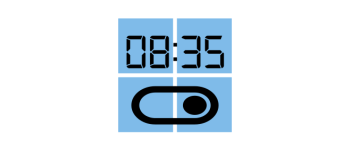
Windows デスクトップのタスクバーの時計(日付と時刻)または通知領域全体(システムトレイ)を非表示にすることができるプログラム。コマンドラインから使用することもできます。
Win11ClockToggler の概要
Win11ClockToggler は、Windows のタスクバーの日付と時刻を非表示にする/表示するプログラムです。
Win11ClockToggler の機能
Win11ClockToggler の主な機能です。
| 機能 | 概要 |
|---|---|
| メイン機能 | タスクバーの日付と時刻を非表示にする/表示する |
| 機能詳細 | ・Windows のデスクトップの時計(通知領域全体)を非表示にする ・Windows の時計(日付/時刻)のみを非表示にする ・コマンドラインオプション |
通知領域全体(システムトレイ)を非表示にできます
Win11ClockToggler は、Windows デスクトップのタスクバーの時計(日付と時刻)または通知領域全体(システムトレイ)を非表示にすることができるプログラムです。
デフォルトでは、EXE ファイルをダブルクリックして実行すると、通知領域全体が非表示になります。デスクトップの録画時などに日付と時刻を表示したくない場合に役に立ちます。
コマンドラインからも使用できます
Win11ClockToggler は、コマンドライン(PowerShell やコマンドプロンプト)からも使用可能で、「-c」または「/c」の引数を使用するとタスクバーの時計(日時と時計)のみを非表示にすることができます。
また、「-s」または「/s」を使用して、セカンダリモニターの画面の時計を非表示にすることもできます。
システムトレイと時計を非表示にできます
Win11ClockToggler は、タスクバーの時計または通知領域全体の表示/非表示をかんたんに切り替えることができる便利なアプリケーションです。
機能
- Windows のデスクトップの時計(通知領域全体)を非表示にする
- Windows の時計(日付/時刻)のみを非表示にする
- コマンドラインオプション
使い方
インストール
1.インストール方法
- ダウンロードした ZIP ファイルを解凍し、「Win11ClockToggler.exe」ファイルを実行するとアプリケーションを使用できます。
基本的な使い方
1. 時計(通知領域全体)を非表示にする/表示する
- 「Win11ClockToggler.exe」ファイルを実行すると、時計(通知領域全体)が非表示になり、コンソール画面が表示されます。
- キーを押すと画面が閉じます。
- 非表示時に「Win11ClockToggler.exe」ファイルを実行すると、時計(通知領域全体)が表示されます。
2.コマンドライン
- Win11ClockToggler は、コマンドラインからも使用できます。
-h, /h, –help:ヘルプを表示する
-n, /n, –notificationArea:日付/時刻だけでなく、通知領域全体を非表示/表示する
-c, /c, –clock:時計だけを非表示/表示する
-s, /s, –secondary:セカンダリ画面の日付/時刻も非表示/表示します
-b, /b, –batch:実行後にキーが押されるのを待たない
-n, /n, –notificationArea:日付/時刻だけでなく、通知領域全体を非表示/表示する
-c, /c, –clock:時計だけを非表示/表示する
-s, /s, –secondary:セカンダリ画面の日付/時刻も非表示/表示します
-b, /b, –batch:実行後にキーが押されるのを待たない

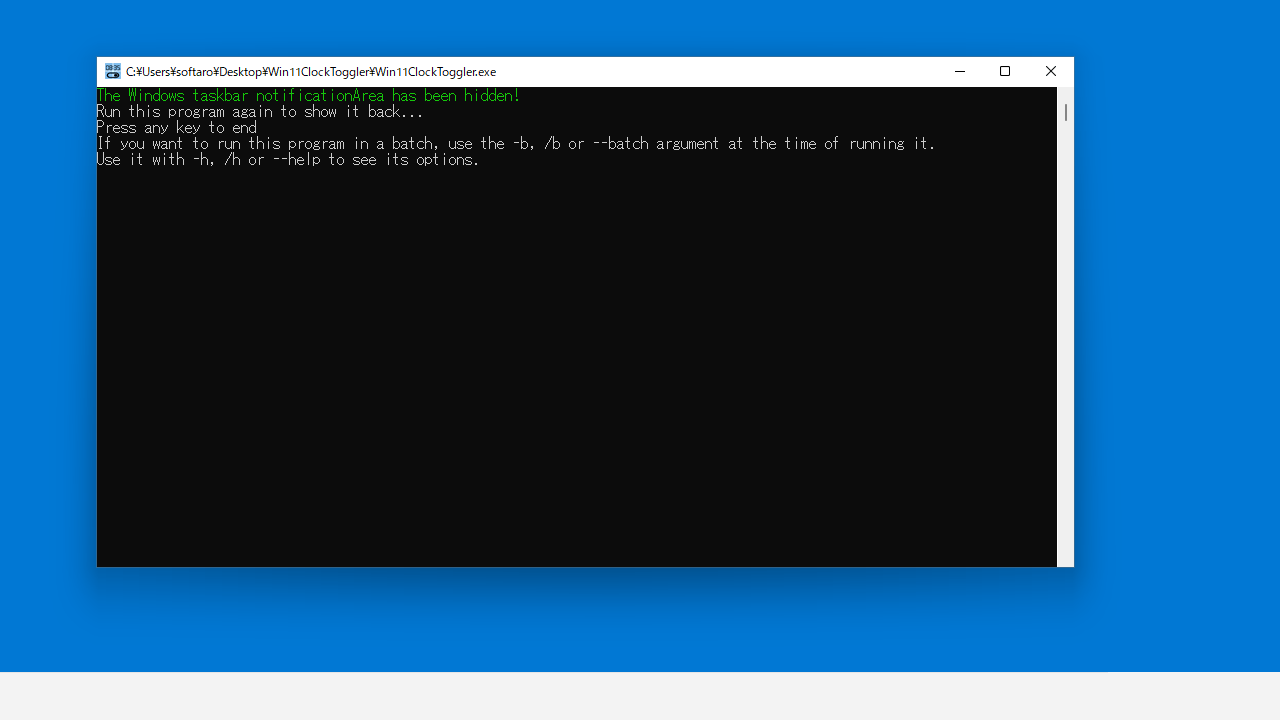
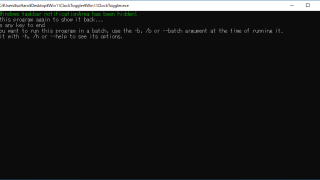
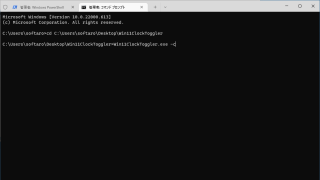
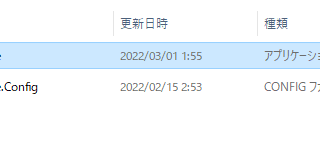
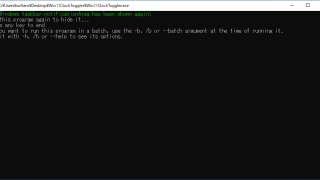
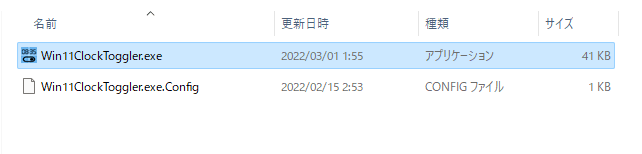
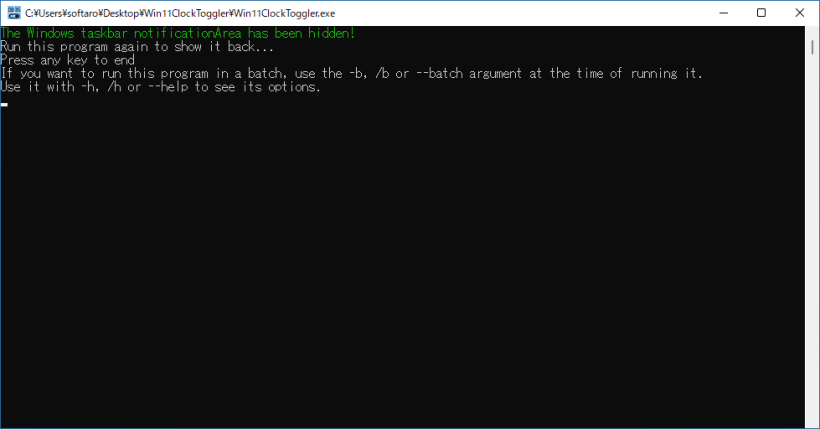
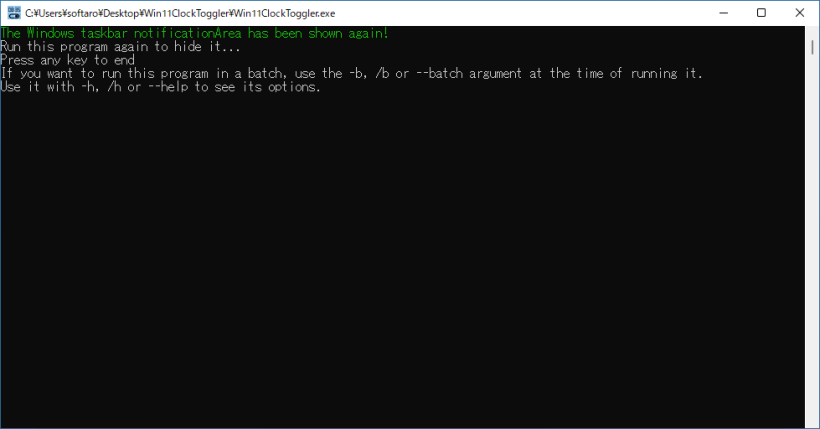
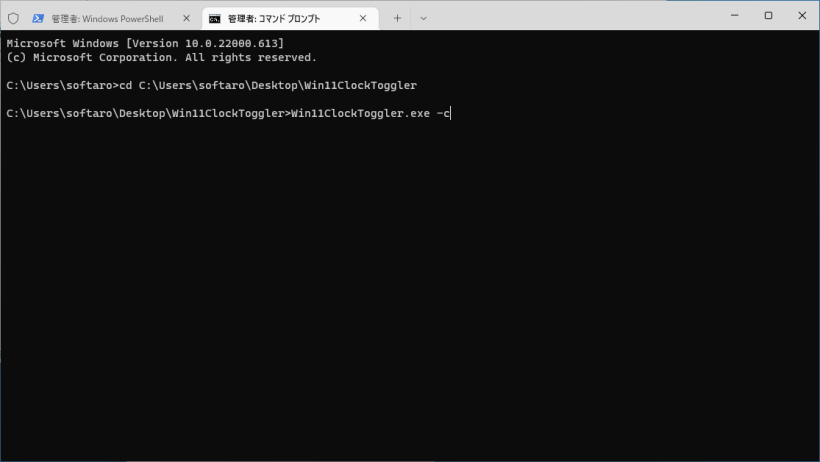
Win11ClockToggler は、どなたでも無料で利用できます。